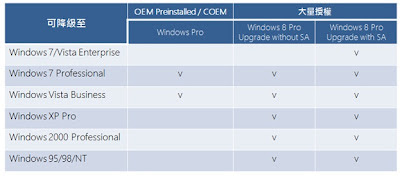Game Protector~window版 的 應用鎖
Game Protector 將電腦中的軟體執行檔( .exe )加上密碼保護 下載官方網站(英文)(免費軟體) http://www.gameprotector.com/ 其中幾項要注意 1. 勾選 Create Backup 往後才能還原被鎖住執行檔 2. 要取消密碼鎖 , 同樣方式 , 輸入鎖的密碼 , 按 UnProtect 3. 忘記密碼 可以改用 將被鎖住執行檔軟體 重新安裝一次 就可以解開 PS. 在 win7/win8 若軟體是無法設定 , 1. 請到 game protector 按右鍵 , 選用以系統管理員執行 2. 選定要密碼鎖的程式 > 設定成功後 3. 以後該程式開啟 也是要按右鍵 , 選用以系統管理員執行